
Se es un usuario de Instagram, é posible que teña notado que a aplicación non ten a posibilidade de copiar texto. Hoxe miraremos como se pode evitar esta restrición.
Copia texto en Instagram
Dende os primeiros lanzamentos de Instagram, a aplicación carecía da posibilidade de copiar texto, por exemplo, a partir dunha descrición de fotos. E incluso despois da adquisición do servizo por Facebook, mantense esa limitación.
Pero dado que a miúdo hai moitos datos interesantes nos comentarios ás publicacións que hai que copiar, os usuarios están a buscar formas de implementar o seu plan.
Método 1: Permitir unha copia sinxela para Google Chrome
Non hai moito tempo, entrou en vigor un cambio importante no sitio de Instagram: a capacidade de copiar texto no navegador era limitada. Afortunadamente, cun sinxelo complemento para Google Chrome, pode redescubrir a posibilidade de seleccionar os fragmentos de texto desexados e engadilos ao portapapeis.
- Vai a Google Chrome desde a seguinte ligazón e descarga o complemento Simple permitir copia e, logo, instálea no seu navegador.
- Abre o sitio de Instagram e, a continuación, a publicación na que desexa copiar o texto. Faga clic na icona Simple permitir copiar na esquina superior dereita (debe levar a cor).
- Agora intente copiar o texto - pode seleccionalo de novo e engadilo ao portapapeis.
Descargar Simple Permitir Copiar
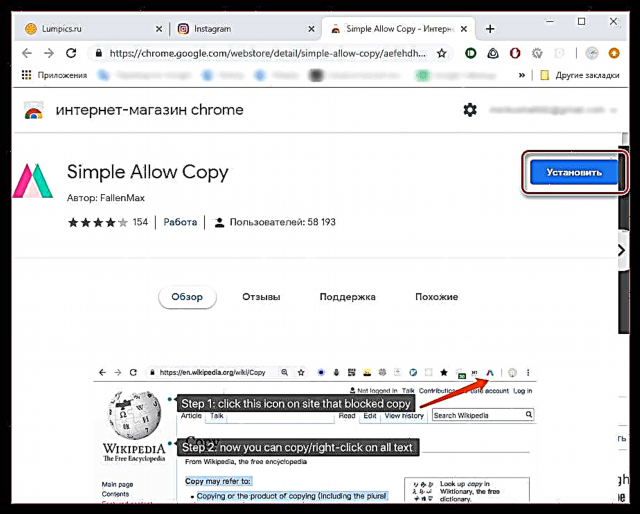
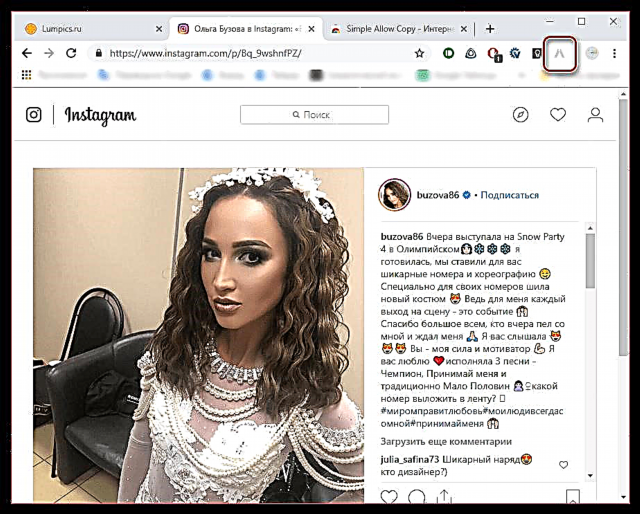

Método 2: Faga clic co botón dereito do rato para Firefox Mozilla
Se vostede é un usuario de Mozilla Firefox, tamén se implementa un complemento especial para este navegador, permitíndolle volver a abrir a posibilidade de copiar texto.
- No navegador, faga clic na seguinte ligazón para instalar o complemento Happy Right-Click.
Descarga Happy-clic dereito
- Vai á páxina de Instagram e abre a publicación desexada. Na barra de enderezos do navegador verás unha icona en miniatura do rato cruzada nun círculo vermello. Fai clic nel para activar o complemento neste sitio.
- Agora intente copiar a descrición ou o comentario. A partir de agora esta función xa estará dispoñible.


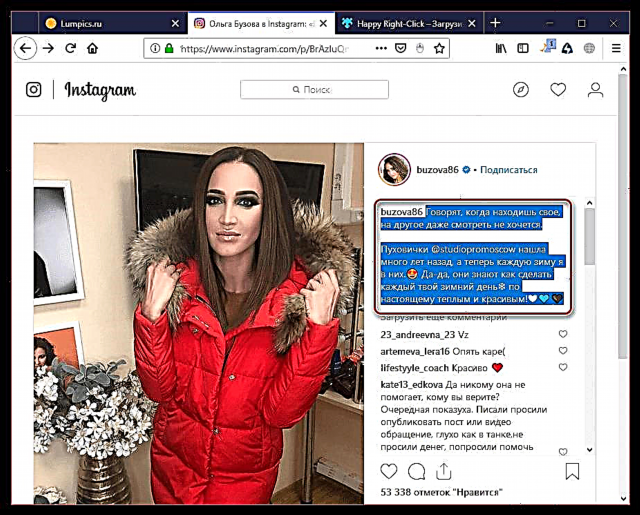
Método 3: Dashboard para desenvolvedores nun navegador dun ordenador
Un xeito bastante sinxelo de copiar texto de Instagram en calquera navegador, se non hai xeito de usar ferramentas de terceiros. Apto para calquera navegador.
- Abre a imaxe desde a que desexa copiar o texto en Instagram.
- Prema a tecla F12. Despois dun momento, na pantalla aparecerá un panel adicional no que necesitas seleccionar a icona que aparece na captura de pantalla ou escriba unha combinación de teclas. Ctrl + Maiúsculas + C.
- Pasa sobre a descrición e logo fai clic sobre ela co botón esquerdo do rato.
- Aparecerá unha descrición no panel de desenvolvedores (se o texto en Instagram divídese en parágrafos, dividirase en varias partes do panel). Faga dobre clic nun anaco de texto co botón esquerdo do rato, seleccióneo e logo copia co atallo de teclado Ctrl + C.
- Abre calquera editor de probas no teu computador (incluso fará un bloc de notas estándar) e pegue a información almacenada no portapapeis mediante o atallo de teclado. Ctrl + V. Realiza unha operación similar con todos os fragmentos de texto.


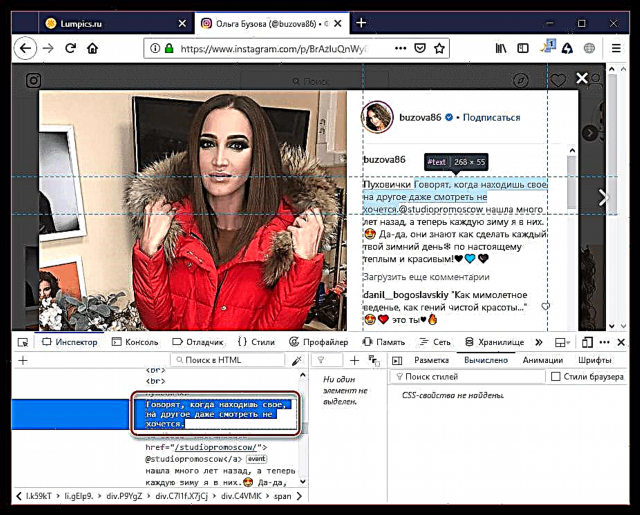

Método 4: Smartphone
Do mesmo xeito, usando a versión web, podes obter a información requirida no seu teléfono intelixente.
- Para comezar, lanza a aplicación Instagram e, a continuación, abra a publicación desexada, desde a que se copiarán a descrición ou comentarios.
- Toca na zona superior dereita da icona con tres puntos para abrir un menú adicional e logo seleccione "Compartir".
- Na xanela que se abre, toque no botón Copiar enlace. Agora está no portapapeis.
- Inicie calquera navegador no seu smartphone. Active a barra de enderezos e pega a ligazón copiada anteriormente nela. Botón de selección Vaia a.
- A continuación, na pantalla abrirase a publicación que che interesa. Manteña o dedo sobre o texto durante moito tempo, despois do cal aparecerán marcas para resaltalo, deben colocarse ao principio e ao final do fragmento de interese. Finalmente, selecciona o botón Copiar.




Método 5: Telegrama
O método é adecuado se precisa obter unha descrición da páxina ou unha publicación específica. O servizo de Telegram é interesante en presenza de bots capaces de desempeñar diversas funcións. A continuación, falaremos do bot, que é capaz de extraer fotos, vídeos, así como unha descrición da publicación.
Descarga Telegram para iPhone
- Iniciar Telegrama. Ficha "Contactos"na gráfica "Buscar por contactos e persoas"busca bot "@instasavegrambot". Abrir o resultado atopado.
- Despois de premer o botón "Comeza", aparecerá na pantalla unha pequena instrución para o seu uso. Se precisa recibir unha descrición do perfil, debe enviar unha mensaxe ao bot no formato "@ nome de usuario". Se desexa unha descrición da publicación, debería inserir unha ligazón.
- Para iso, lanza a aplicación Instagram e, a continuación, a publicación coa que se levará a cabo outro traballo. Toca na esquina superior dereita na icona de elipsis e seleccione "Compartir". Nunha nova xanela debería premer o botón Copiar enlace. Despois diso, podes volver a Telegram.
- Resalte a liña de diálogo en Telegram e seleccione o botón Pegar. Envíe unha mensaxe ao bot.
- En resposta, chegarán dúas mensaxes ao instante: unha conterá unha foto ou vídeo da publicación, e a segunda conterá unha descrición da mesma, que agora se pode copiar facilmente.
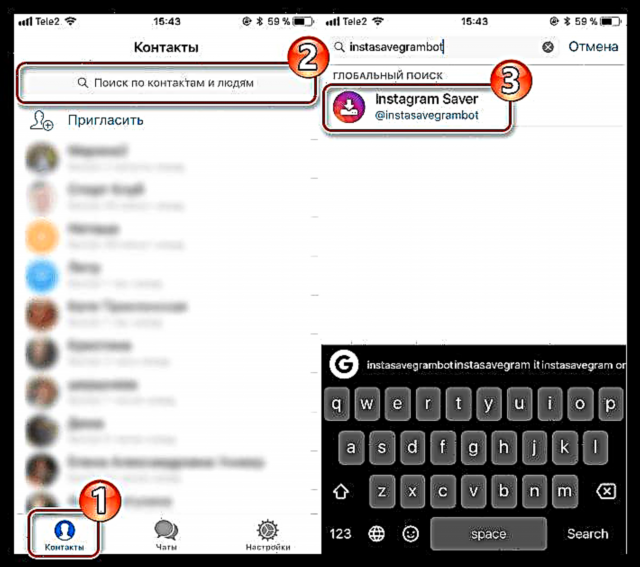



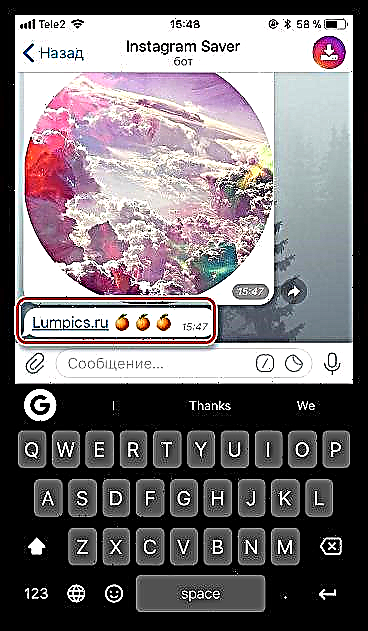
Como podes ver, é fácil copiar a interesante información de Instagram. Se aínda tes preguntas, pregúntalles nos comentarios.











